
நாங்கள் வழக்கமாக எங்கள் கணினியை வேலை செய்ய அல்லது படிக்க பயன்படுத்தினால், அது பெரும்பாலும் தான் பல ஆண்டுகளாக நாங்கள் குவித்துள்ள கோப்புகளின் எண்ணிக்கை கணிசமானது, நாங்கள் சேமித்து வைத்திருக்கும் கோப்புகள் நமக்கு அது தேவைப்பட்டால், எல்லா சாத்தியக்கூறுகளிலும் இது மிகவும் சாத்தியமில்லை என்று எங்களுக்குத் தெரியும்.
கோப்புகளைத் தேடுவது அல்லது எந்தவொரு தரவையும் ஒரு கடினமான அல்லது எளிமையான பணியாக இருக்கலாம், இது கோப்புகளின் எண்ணிக்கை, அவற்றின் இருப்பிடம், கோப்பின் வகை மற்றும் இந்த கட்டுரையில் நாம் விவாதிக்கப் போகும் பிற காரணிகளைப் பொறுத்தது. நீங்கள் கற்றுக்கொள்ள விரும்பினால் விண்டோஸ் 10 இல் கோப்புகளைக் கண்டறியவும், தொடர்ந்து படிக்க உங்களை அழைக்கிறேன்.

இந்த கட்டுரை அந்த மக்கள் அனைவரையும் மையமாகக் கொண்டுள்ளது பெரிய அளவிலான கோப்புகளுடன் வேலை செய்யுங்கள், அனைத்து வகையான வடிவங்கள் மற்றும் வகைகளின் கோப்புகள் அவற்றின் அளவு கணிசமாகிவிட்டது. ஆனால் பிரத்தியேகமாக அல்ல, ஏனெனில் விண்டோஸ் 10 எங்களுக்கு வழங்கும் வெவ்வேறு தேடல் விருப்பங்களில் இருந்து அதிகமானவற்றைப் பெறுவதற்கான தொடர் தந்திரங்களையும் நாங்கள் உங்களுக்குக் காண்பிக்கப் போகிறோம்.
விண்டோஸ் 10 இல் வடிவங்களை அட்டவணைப்படுத்துகிறது

விண்டோஸ் 10 எங்களுக்கு இரண்டு குறியீட்டு வடிவங்களை வழங்குகிறது: கிளாசிக் மற்றும் மேம்பட்டது.
கிளாசிக்கல்
நாம் சேமித்து வைத்திருக்கும் எல்லா கோப்புகளும் வேறுபட்டதாக இருக்கும் ஒரு குறியீட்டை உருவாக்க இந்த வடிவம் பொறுப்பு எங்கள் குழுவின் நூலகங்கள் (படங்கள், வீடியோக்கள், ஆவணங்கள், பதிவிறக்கங்கள், இசை ...) மற்றும் எங்கள் குழுவின் டெஸ்க்டாப்பில்.
இந்த வடிவம் விண்டோஸ் 10 ஆல் இயல்பாக பயன்படுத்தப்படுகிறது பெரும்பாலான பிசி பயனர்களால் செய்யப்பட்ட பயன்பாட்டில் அதன் செயல்பாட்டை மையமாகக் கொண்டுள்ளது. மைக்ரோசாப்ட் விண்டோஸின் முன்பு பல பதிப்புகளை உருவாக்கியது ஆவணங்கள், படங்கள், வீடியோக்கள் ... இதனால் பயனர்கள் தங்கள் கோப்புகளை எப்போதும் கையில் வைத்திருக்கவும், பாதுகாப்பு நகல்களை உருவாக்கும் போது பணியை எளிதாக்கவும் சேமிக்கும்போது அவர்களின் வாழ்க்கையை சிக்கலாக்க வேண்டியதில்லை.
காப்புப் பிரதி எடுக்கும்போது, பயனருக்கு மிக முக்கியமான விஷயம் கோப்புகள் பயனரால் உருவாக்கப்பட்டது (எந்த வகையிலும்), இது இயக்க முறைமை என்றாலும், ஆனால் மிகக் குறைந்த அளவிற்கு, இது புதிதாக மீண்டும் நிறுவப்படலாம் என்பதால், இந்த செயல்முறை பல பயனர்கள் இழக்க விரும்பாத சிறிது நேரம் எடுக்கும், இதில் அடங்கும் நேரம் நாங்கள் பயன்படுத்தும் பயன்பாடுகளின் நிறுவல்.
மேம்படுத்தலாம்
மேம்படுத்தப்பட்ட கோப்பு தேடல் வடிவம் குறியீட்டு முறையை கவனித்துக்கொள்கிறது எங்கள் கணினியில் காணப்படும் எல்லா கோப்புகளும்பயனர் நூலகங்கள் மற்றும் டெஸ்க்டாப் உட்பட. இந்த தேடல் வடிவம் தங்கள் சொந்த கோப்பு கட்டமைப்பைப் பயன்படுத்தும் பயனர்களுக்காக வடிவமைக்கப்பட்டுள்ளது, விண்டோஸ் நூலகங்களை விட வேறு இடத்தில் சேமிக்கப்பட்ட கோப்புகள்.
இந்த வகை தேடல் வடிவம், கோப்புறைகளை விலக்க அனுமதிக்கிறது கோப்புகளை நாங்கள் ஒருபோதும் சேமிக்க மாட்டோம் என்று எங்களுக்குத் தெரியும் (நாங்கள் கூடாது), ஏனென்றால் அவை கணினியால் மட்டுமே மற்றும் பிரத்தியேகமாக பயன்படுத்தப்பட வேண்டும். ஒரு சொந்த வழியில், இந்த செயல்பாட்டில் நாம் உருவாக்கும் கோப்புகளை விண்டோஸ் மற்றும் புரோகிராம் கோப்புகள் போன்ற முக்கியமாக சேமிக்கக் கூடாத கோப்புறைகள் உள்ளன, ஏனென்றால் மீதமுள்ளவை மறைக்கப்பட்டுள்ளன.
எளிய தேடல்கள்

எளிய தேடல்கள் என்பது நாம் எப்போது வேண்டுமானாலும் கோப்பு எக்ஸ்ப்ளோரர் மூலம் எங்கள் கணினியில் வழக்கமாகச் செய்கிறோம் ஒரு கோப்பைக் கண்டுபிடி அது ஒரு குறிப்பிட்ட கோப்புறை / களில் உள்ளது, அதன் பெயர் நமக்குத் தெரியும்.
தேடலைச் செய்ய நாம் செய்ய வேண்டும் முகவரி பட்டியின் வலதுபுறத்தில் கோப்பு பெயரை எழுதவும், நாம் எந்த கோப்பகத்தில் தேடுகிறோம் என்று சொல்லும் பட்டி. இந்த வகை தேடலை எங்கள் கணினியின் ரூட் கோப்பகத்திலிருந்து செய்ய முடியும், இதன்மூலம் நாம் முந்தைய பிரிவில் விளக்கிய மேம்பட்ட குறியீட்டை முன்பு செயல்படுத்தியிருந்தால் அது அனைத்து கோப்பகங்களிலும் தேடுகிறது.
மேம்படுத்தப்பட்ட அட்டவணையை நாங்கள் செயல்படுத்தவில்லை என்றால், மற்றும் எங்கள் கணினியின் ரூட் கோப்பகத்தில் நாம் எவ்வளவு இருந்தாலும், விண்டோஸ் 10 ஆவணங்கள், படங்கள், இசை, வீடியோ கோப்புறையைத் தேடுகிறது ... மீதமுள்ள கோப்பகங்களில் தேடாமல் இருந்திருக்கலாம் இழந்தது நாங்கள் தேடும் ஆவணம்.
எளிய மேம்பட்ட தேடல்கள்
மேம்பட்ட தேடல்களைச் செய்ய மற்றும் சொற்களை அல்லது பிற வகைகளை நீக்குவதன் மூலம் அல்லது சேர்ப்பதன் மூலம் கோப்புகளுக்கான தேடலைச் செம்மைப்படுத்த, நாம் பயன்படுத்த வேண்டும் பூலியன் ஆபரேட்டர்கள். தருக்க அல்லது பூலியன் தரவு வகை பொதுவாக நிரலாக்க, புள்ளிவிவரங்கள், மின்னணுவியல், கணிதம் ஆகியவற்றில் பயன்படுத்தப்படுகிறது மற்றும் பைனரி தர்க்க மதிப்புகளைக் குறிக்கலாம், அதாவது இரண்டு மதிப்புகள், அவை பொதுவாக உண்மை அல்லது தவறானவை.
நிரலாக்கத்தைப் போலவே, பூலியன் ஆபரேட்டர்களுடனான தேடல்கள் ஆங்கிலத்தில் மட்டுமே கிடைக்கும்ஆனால் ஷேக்ஸ்பியரின் மொழியைப் பற்றி நமக்குத் தெரிந்தவரை, அதன் அர்த்தம் நமக்குத் தெரியும். இல்லையெனில், உங்கள் கணினியில் மேம்பட்ட கோப்பு தேடல்களைச் செய்ய நாங்கள் அதை பின்னர் விளக்குவோம்.
இந்த வகை ஆபரேட்டர்கள் முடிவுகளின் உள்ளடக்கத்தை வடிகட்ட அனுமதிக்கிறது, எனவே நாம் தேடாத எல்லா முடிவுகளையும் அகற்றுவது ஒரு சிறந்த செயல்பாடு.
நடைமுறை தேடல் எடுத்துக்காட்டு
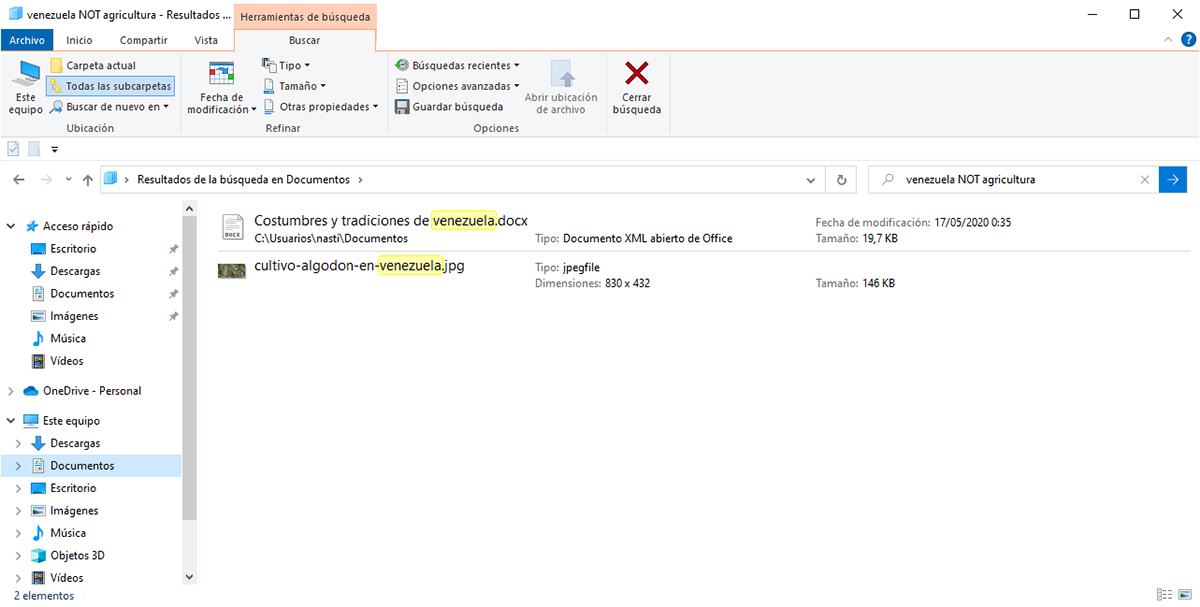
கோப்பு பெயரில் வி என்ற சொல் அடங்கும் என்பதை நாங்கள் அறிவோம்எனிசுலா. அந்த வார்த்தையின் கோப்பு பெயரில் பல கோப்புகளை வைத்திருப்பதன் மூலம், நாங்கள் விரும்புகிறோம் வார்த்தையை உள்ளடக்கியவற்றை அகற்றவும் aவேளாண்மை. இந்த வழக்கில் நாம் தேடல் பெட்டியில் உள்ளிடுவோம்: வெனிசுலா இல்லை விவசாயம்.
தேடல்களில் நாம் பயன்படுத்தப் போகும் பூலியன் ஆபரேட்டர்கள்:
- இல்லை (எப்போதும் பெரிய எழுத்துக்களில் எழுதுங்கள்). மேலே உள்ள எடுத்துக்காட்டில், வேளாண்மை என்ற வார்த்தையை உள்ளடக்கிய வெனிசுலா என்ற வார்த்தையின் தேடல் முடிவுகளிலிருந்து அகற்ற இந்த ஆபரேட்டரைப் பயன்படுத்தினோம்.
- மற்றும் (எப்போதும் பெரிய எழுத்துக்களில் எழுதுங்கள்). இந்த ஆபரேட்டர் நாங்கள் தேட விரும்பும் இரண்டு சொற்களை சேர்க்க அனுமதிக்கிறது. நாம் எழுதினால் வெனிசுலா மற்றும் விவசாயம், இரண்டு சொற்களில் ஒன்றை மட்டுமே உள்ளடக்கிய மீதமுள்ள முடிவுகளை நீக்கும் இரண்டு சொற்களையும் உள்ளடக்கிய எல்லா கோப்புகளையும் தேடல் முடிவுகள் நமக்குக் காண்பிக்கும்.
- OR (எப்போதும் பெரிய எழுத்துக்களில் எழுதுங்கள்). இந்த ஆபரேட்டருடன், ஒன்று அல்லது மற்றொரு பெயரின் முடிவுகளை எங்களுக்கு வழங்க விண்டோஸ் தேடல்களைக் கேட்கிறோம். எடுத்துக்காட்டு விஷயத்தில், நாம் தேடல் பெட்டியில் தட்டச்சு செய்தால் வெனிசுலா OR விவசாயம் தேடல் முடிவுகள் இரண்டு பெயர்களையும் உள்ளடக்கிய எல்லா கோப்புகளையும் காண்பிக்கும்.
சிக்கலான மேம்பட்ட தேடல்கள்
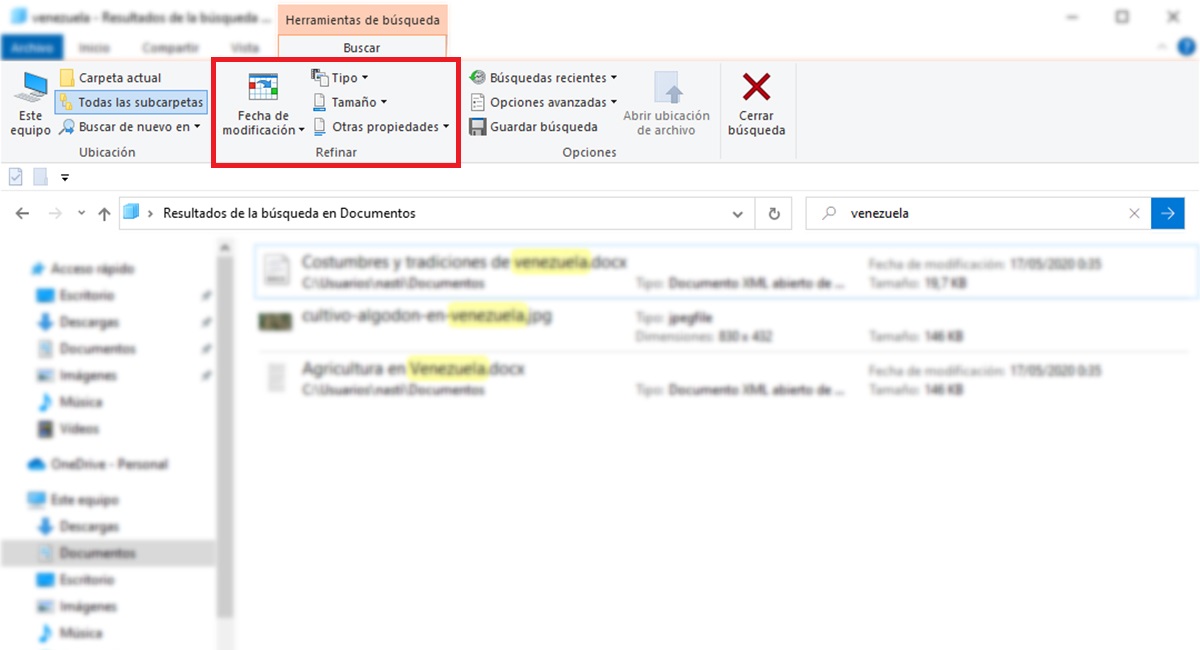
இன்னும் சிலவற்றை சுருட்டுவோம். ஒரு குறிப்பிட்ட தேடல் சொல்லை உள்ளடக்கிய எந்தவொரு கோப்பையும் (வீடியோக்கள், படங்கள், இசை, ஆவணங்கள்) நாங்கள் தேடுகிறோம் மற்றும் முடிவுகள் ஏராளமாக இருந்தால், நாம் பயன்படுத்தலாம் மேம்பட்ட தேடல் கட்டளைகள்.
பூலியன் ஆபரேட்டர்களுடனான தேடல்களைப் போலன்றி, நாம் எந்த கட்டளையையும் கற்றுக்கொள்ள தேவையில்லை, உலாவியில் இருந்து நாம் ஒரு தேடலைச் செய்யும்போது காண்பிக்கப்படும் தேடல் கருவிகள் தாவலில் இருந்து நேரடியாக அவற்றைத் தேர்ந்தெடுக்கலாம் (நாங்கள் ஒரு தேடல் சொல்லை உள்ளிடவில்லை என்றால், இந்த தாவல் காண்பிக்கப்படாது).
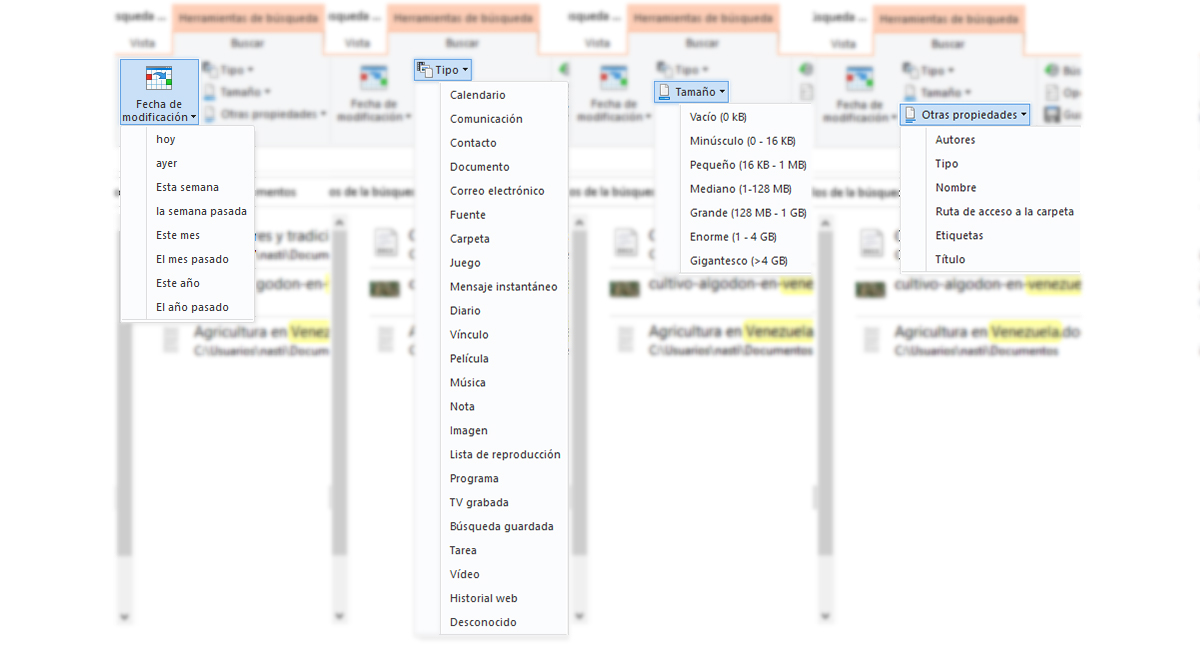
மேம்பட்ட தேடல் கட்டளைகள் 4 பிரிவுகளில் காணப்படுகின்றன:
- மாற்றியமைக்கும் தேதி:
- இன்று
- இந்த வாரம்
- கடந்த வாரம்
- இந்த மாதம்
- கடந்த மாதம்
- இந்த வருடம்
- கடந்த ஆண்டு
- வகை:
- காலண்டர்
- தொடர்பு
- Contacto
- ஆவணம்
- மின்னணு அஞ்சல்
- மூல
- அடைவை
- விளையாட்டு
- உடனடி செய்தி
- டயாரியோ
- இணைப்பு
- படம்
- இசை
- குறிப்பு
- படம்
- பிளேலிஸ்ட்
- திட்டம்
- பதிவு செய்யப்பட்ட டிவி
- வீட்டுப்பாடம்
- வீடியோ
- வலை வரலாறு
- தெரியாத
- அளவு:
- வெற்று (0 kB)
- சிறிய (0-16 kB)
- சிறியது (16 kB - 1 MB)
- நடுத்தர (1 - 128 எம்பி)
- பெரியது (128MB - 1GB)
- மிகப்பெரிய (1 - 4 ஜிபி)
- பிரம்மாண்டமான (> 4 ஜிபி)
- பிற பண்புகள்s.
- ஆசிரியர்கள்
- வகை
- பெயர்
- கோப்புறையின் பாதை
- குறிச்சொற்கள்
- தலைப்பு
தேடல் சொற்களை நாங்கள் உள்ளிட்டதும், தேடல் முடிவுகளைக் குறைக்க இந்த நான்கு வகைகளில் ஏதேனும் ஒன்றைக் கிளிக் செய்ய வேண்டும். ஒவ்வொரு தேடலிலும் நாம் பல்வேறு வகையான தேடல்களைத் தேர்ந்தெடுக்கலாம் வகைகளின் அடிப்படையில், அதாவது, நாம் தேடலாம் a ஆவணம் உருவாக்கப்பட்ட இந்த வாரம், அளவு நடுத்தர (1 - 128 எம்பி).
இந்த வழியில், நாங்கள் தேடலைக் குறைக்கிறோம் கடந்த வாரம் நாங்கள் உருவாக்கிய உரை ஆவணத்திற்கு (.doc, docx, .txt ...), எக்செல் அல்லது பவர்பாயிண்ட் கோப்பு (படங்கள் இல்லை, வீடியோக்கள் இல்லை, இசை இல்லை) (நாங்கள் கண்டறிந்த தேதியிலிருந்து 7 நாட்களுக்கு முன்பு கணக்கிடப்படுகிறது) மற்றும் இது 1 முதல் 128 எம்பி வரை உள்ளது.
விண்டோஸ் 10 இல் தேட மனதில் கொள்ள வேண்டிய அம்சங்கள்
எடுத்துக்காட்டுகளில் நீங்கள் காணக்கூடியது போல, வெனிசுலாவை ஒரு நாடாக இருந்தாலும் சிறிய எழுத்துக்களில் எழுதியுள்ளேன். விண்டோஸ் (அதன் அனைத்து பதிப்புகளிலும்) இது மேல் மற்றும் கீழ் வழக்குகளை வேறுபடுத்துவதில்லை தேடும் நேரத்தில், எனவே கோப்பின் தலைப்பில் இருப்பதாக நாம் நினைப்பது போல் பெயரை எழுத வேண்டியதில்லை, ஏனெனில் அது நமக்குக் காட்டப் போகும் முடிவுகள் ஒரே மாதிரியாக இருக்கும்.
கடவுச்சொல்லை அமைக்கும் போது, ஆம் பெரிய எழுத்து மற்றும் சிறிய எழுத்து இரண்டையும் நாம் கணக்கில் எடுத்துக்கொள்ள வேண்டும், இது மாறிகளின் எண்ணிக்கையை விரிவாக்குவதால். எடுத்துக்காட்டு: ஒரு சேவையை அணுகுவதற்கான எங்கள் கடவுச்சொல் ஹோலா என்றால், அந்த சேவையை அணுக ஒரே வழி அதை எழுதுவதே. நாம் ஹலோ, ஹலோ, ஹலோ அல்லது வேறு எந்த மாறுபாட்டையும் எழுதினால், நாம் ஒருபோதும் அணுக முடியாது. இந்த அர்த்தத்தில், அணுகல் கடவுச்சொற்கள் விண்டோஸ் தேடல்களைப் போலவே இயங்காது.
விண்டோஸ் 10 நாம் தேடும் கோப்புகளை கண்டுபிடிக்க பல்வேறு கருவிகளை வழங்குகிறது, அவற்றை நீக்காத வரை. இந்த கட்டுரையில் நாம் விளக்கிய வெவ்வேறு முறைகள் மற்றும் கொஞ்சம் பொறுமை மற்றும் நேரத்துடன், நாம் எதையும் கண்டுபிடிக்க முடியும் வெவ்வேறு வடிப்பான்களை அமைப்பதன் மூலம் கோப்பு.
அதிக தேடலுக்குப் பிறகு, நீங்கள் தேடும் கோப்பைக் கண்டுபிடித்தீர்கள், நீங்கள் வேண்டும் நீங்கள் பயன்படுத்தும் சேமிப்பக அமைப்பைக் கவனியுங்கள் வழக்கமாக, இந்த நோக்கத்திற்காக விண்டோஸ் எங்களுக்கு வழங்கும் கோப்பகங்களை மட்டுமே பயன்படுத்த முயற்சிக்கவும்: ஆவணங்கள், படங்கள், வீடியோக்கள், இசை ... அந்த கோப்பகங்கள் எரிச்சலூட்டுவதற்கு இல்லை, ஆனால் பயனரின் பணியை எளிதாக்குகின்றன.
இந்த முறை உங்கள் தேவைகளைப் பூர்த்தி செய்யாவிட்டால், நீங்கள் பயன்படுத்தும் காப்புப் பிரதி பயன்பாட்டில், உங்கள் கோப்புகள் அமைந்துள்ள கோப்பகத்தில் நீங்கள் நிறுவ வேண்டும், இதன்மூலம் உங்கள் கோப்புகளின் காப்பு நகலை எப்போதும் வைத்திருக்க முடியும், ஒரு பிரதியை நீங்கள் தனித்தனியாக சேமிக்க வேண்டும் இயக்கி, உங்கள் கணினியின் வன்வட்டில் ஒரு பகிர்வு மதிப்புக்குரியது அல்ல, ஏனெனில் அது உடைந்தால், நீங்கள் எல்லா தகவல்களையும் இழப்பீர்கள்.